Чтобы добавить ящик электронной почты в список, нажмите кнопку +. При этом откроется дополнительное окно, в котором необходимо ввести следующие данные:
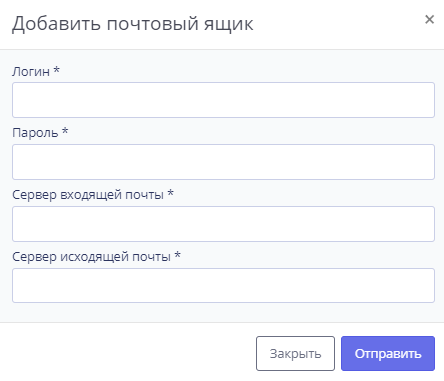
- Логин;
- Пароль;
- Сервер входящей почты - определяется автоматически при вводе логина (синхронизация электронной почты выполняется по протоколу IMAP);
- Сервер исходящей почты - определяется автоматически при вводе логина (синхронизация электронной почты выполняется по протоколу IMAP).
После заполнения необходимых полей нажмите кнопку Отправить, чтобы сохранить изменения и установить подключение к почтовому ящику.
При необходимости вы можете добавить несколько почтовых ящиков с помощью кнопки + в правом верхнем углу окна и переключаться между ними, выбирая нужный аккаунт из списка.
Параметры почтового ящика вы можете изменить, нажав кнопку Настройки в левой части окна. При ее нажатии откроется дополнительное окно, в котором можно внести необходимые изменения и нажать кнопку Сохранить.
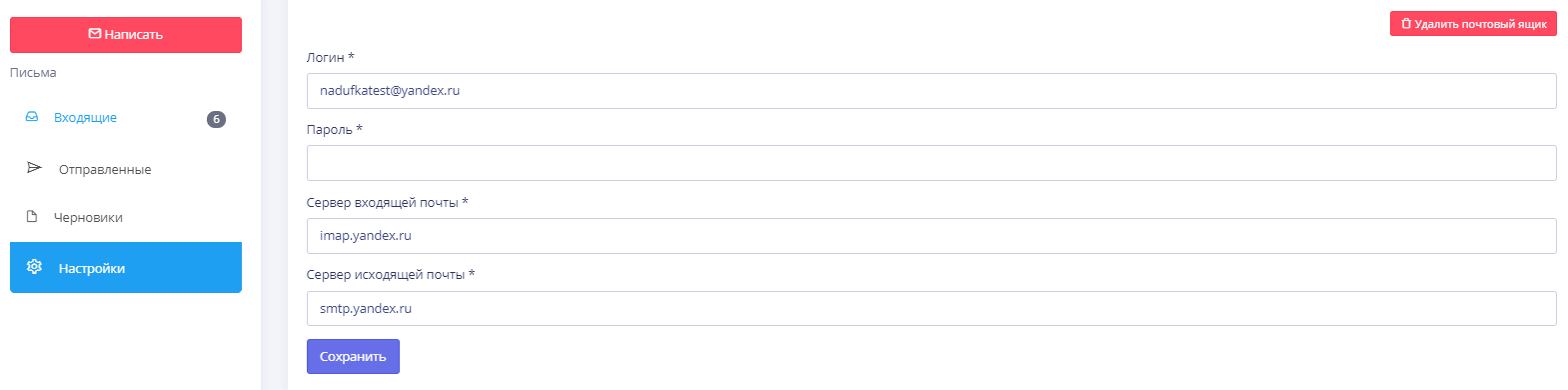
Также в этом окне можно удалить настройку синхронизации с ящиком электронной почты, для этого необходимо нажать кнопку Удалить почтовый ящик.